iPhone苹果手机QQ语音消息变声在哪里?怎么用?
1、下载更新最新版QQ5.7,在手机上打开该软件,进入到主界面;
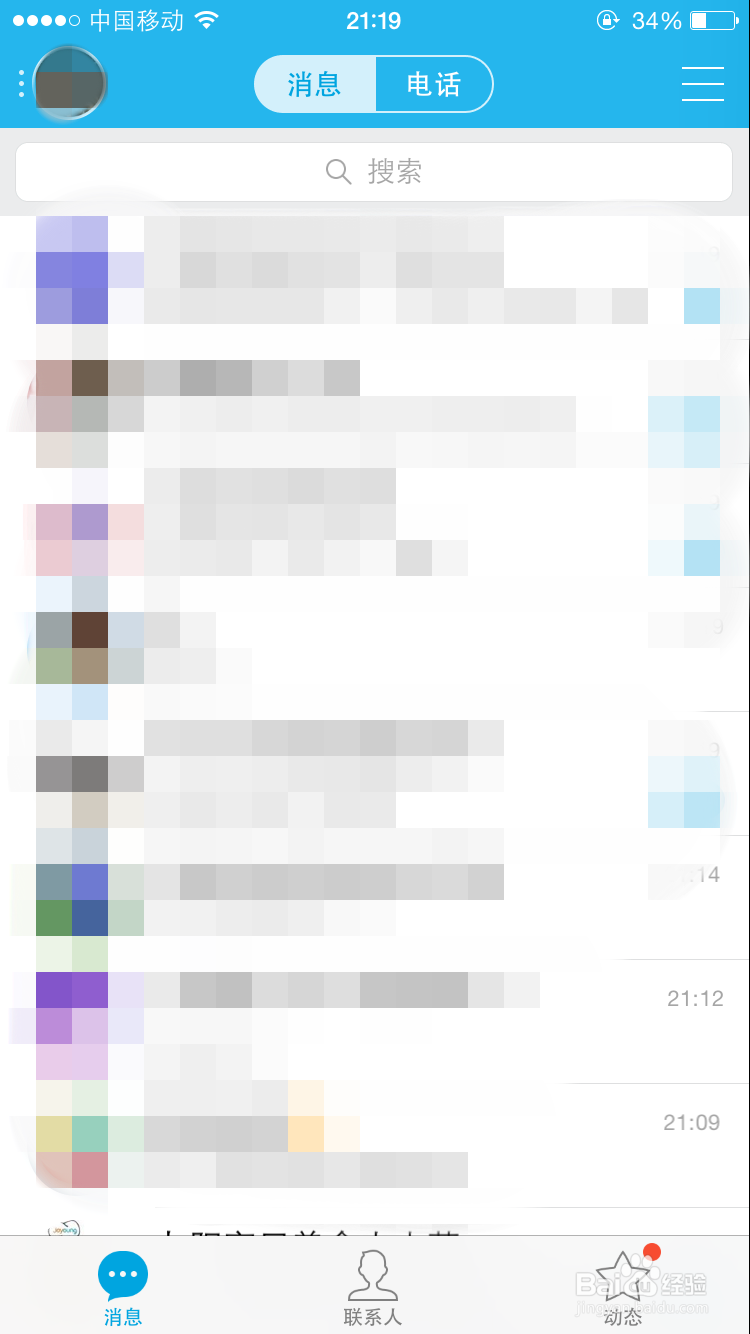
2、进入到QQ软件主界面之后,找到需要发送变声语音消息的好友或者QQ群,点击进入,群和好友的发送方法是一样的;
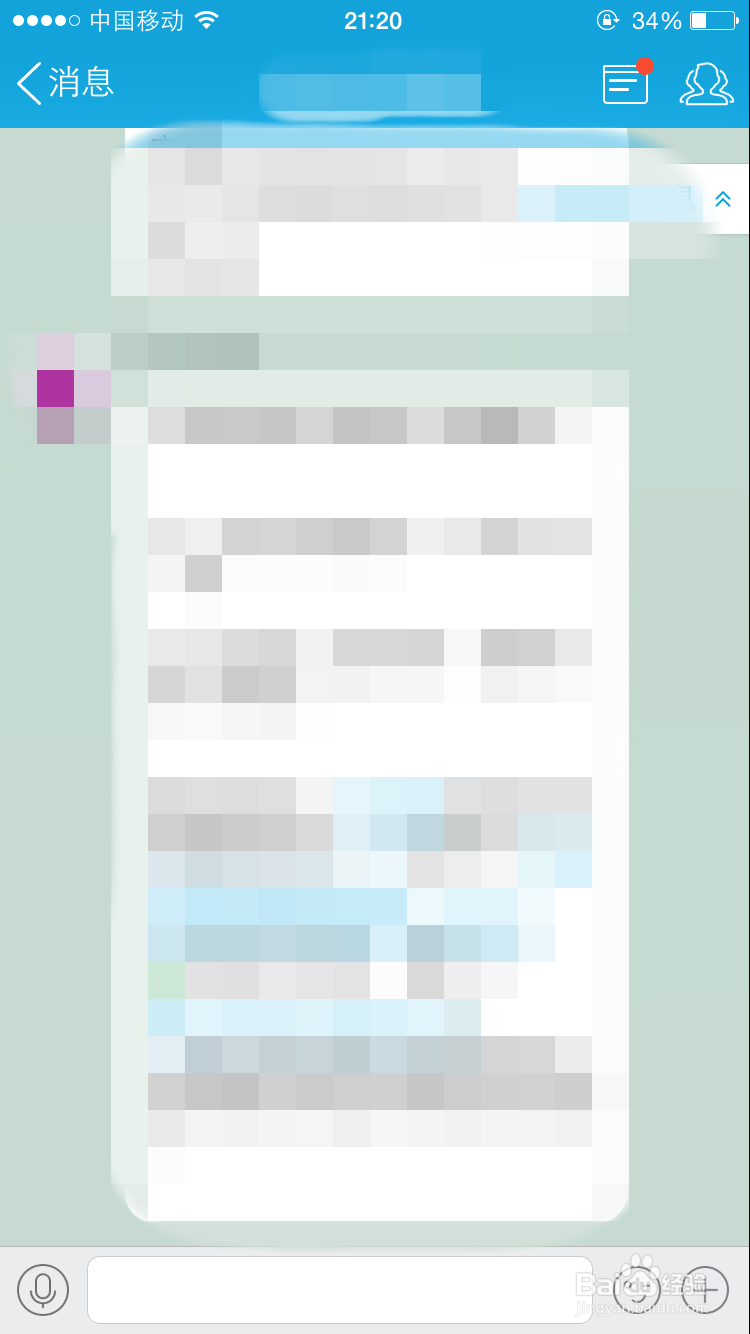
3、点击左下角的“麦克风”按钮,进入到语音发送界面;

4、可以看到这里提供“变声”、“对讲”、“录音”三个功能,我们点击”变声“,选择到变声模式上;

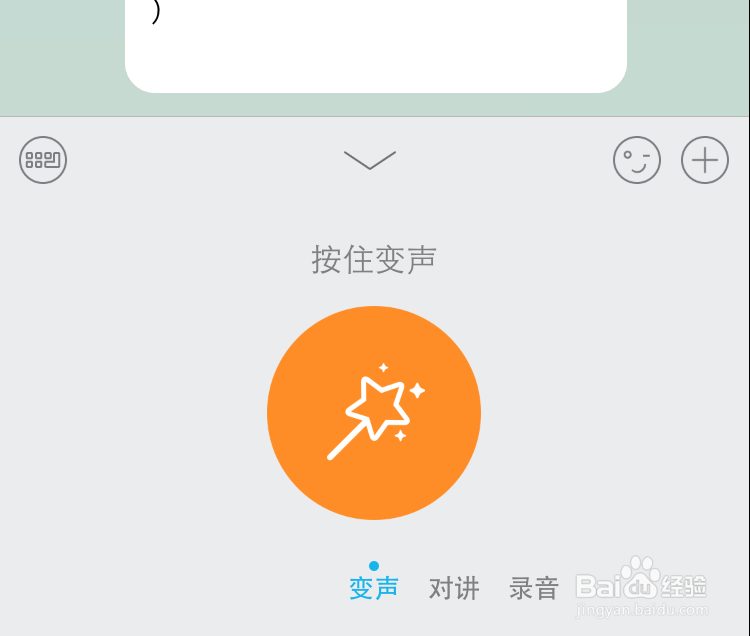
5、然后按住中间的按钮进行讲话,语音说完后松开按钮;
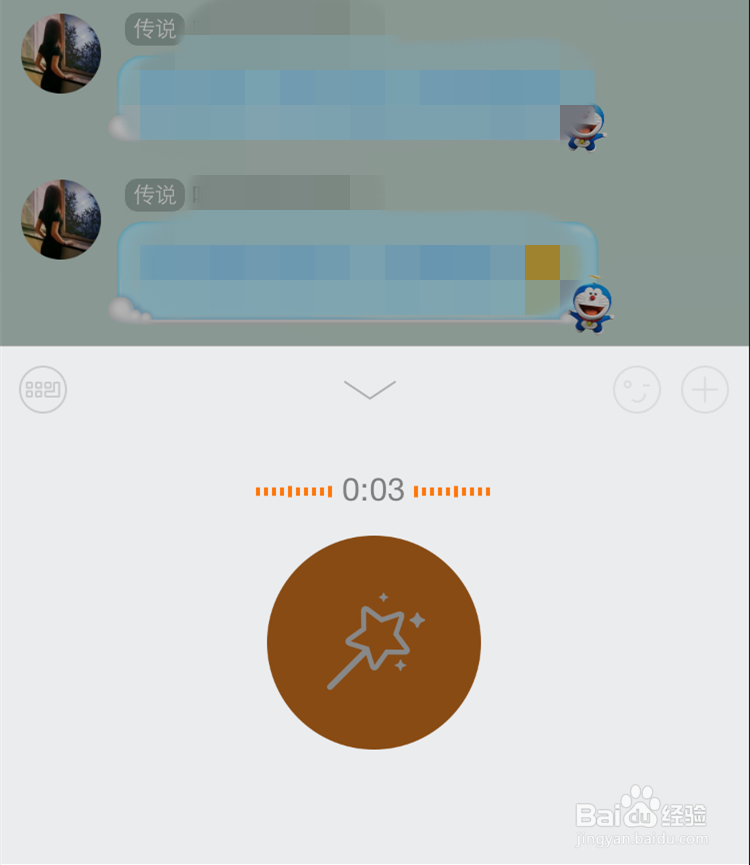
6、然后会弹出6种语音变声模式,分别是原声、萝莉、大叔、惊悚、搞怪、空灵,我们随便选择一种模式,点击一下;

7、然后会听到该模式下语音的变声后声音,听完后觉得满意后点击下方的”发送“;
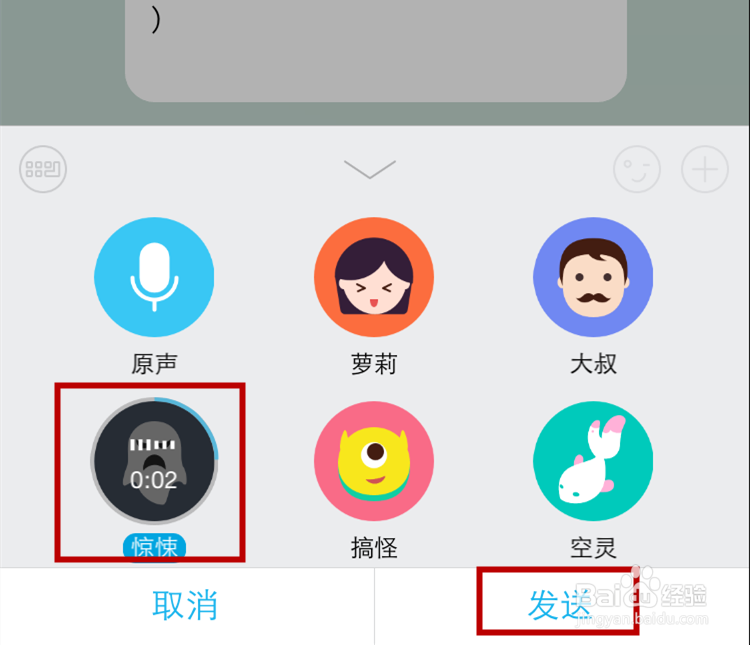
8、然后就发送经过变声处理的语音给好友或者QQ群。

声明:本网站引用、摘录或转载内容仅供网站访问者交流或参考,不代表本站立场,如存在版权或非法内容,请联系站长删除,联系邮箱:site.kefu@qq.com。
阅读量:54
阅读量:45
阅读量:22
阅读量:135
阅读量:156